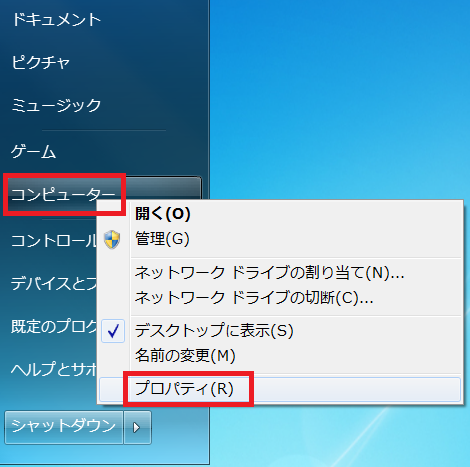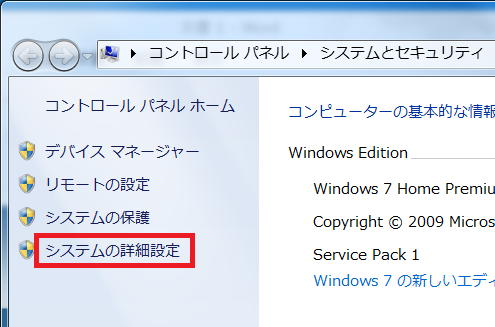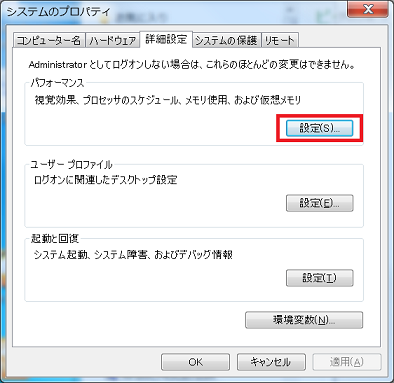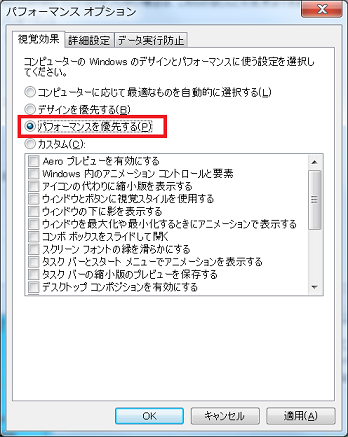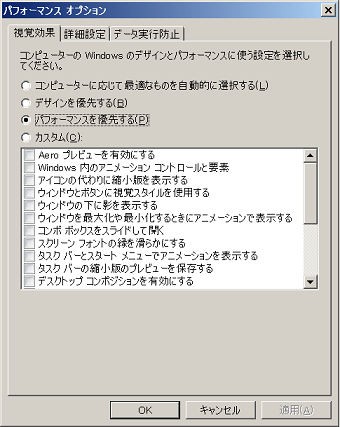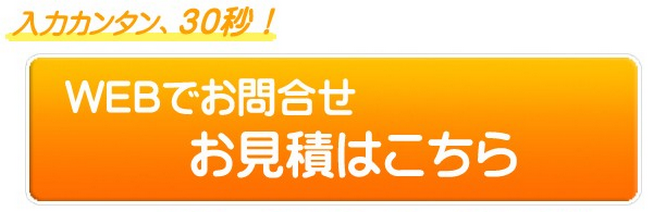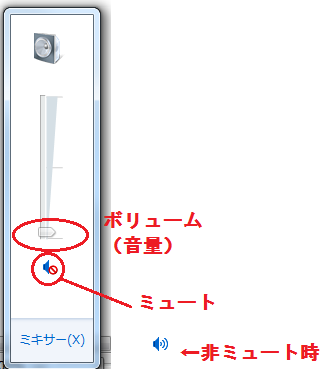無駄な機能を減らして高速化する方法
パソコンが遅い、パソコンが重い、パソコンの動きが悪いなどというお悩みを抱えている方も多いかと思います。
また、仕事で使うパソコンが遅いとイライラする上に作業効率も悪くなります。
パソコンを買った時は快適に使えていたのに数年たったら段々動きが遅くなってきたという場合はインターネット等の履歴やソフトウェアを実行した際に出てくるゴミファイルなどが蓄積していき、だんだんと動作が悪くなってくるというケースが多いです。
一番確実な方法は初期化・・・
一番確実なのは、初期化(リカバリー)してデータをリセットすることによりパソコンを買ってきた時と同じ状態にしてしまうのが手っ取り早く確実に快適さを取り戻す方法です。
しかし、初期化は時間がかかり、データも消えてしまう為、とりあえず今やっている作業だけでもスムーズに動く環境で終わらせたいという方もいると思います。
初期化しないで動作を改善する方法
「初期化はしたくない」「時間は掛けたくない!」そのような方はパソコンの動作設定を「パフォーマンス優先」という設定にすることでその場しのぎ程度の快適さは取り戻せる可能性があります。
パフォーマンス優先とは
最近のパソコンは画面もカラフルな表示をしていて、アイコンや表示されている画面のデザインも綺麗ですよね。
ウィンドウのフチは半透明だったり、色にグラデーションがかかっていたり、マウスカーソルに陰がついていたり・・・
Windows95やWindows98などを使っていた方はあの当時のパソコンのデザインを思い出してもらいたいと思いますが、あの当時と比べるとここ近年のパソコンはとくに表示されるアイコン等のデザインに凝っています。
実はこれらの表示に凝っている部分がパソコンのパフォーマンスを低下させ、パソコンが遅い原因にもなっているのです。
つまり、デザインは古臭いものになっても良いのでとにかくパフォーマンスを優先にしようという事です。
パフォーマンス優先の設定方法
※下記はWindows7での操作方法です
まず、スタートメニューより「コンピューター」を右クリックし、「プロパティ」を開きます。
プロパティが開いたらウィンドウの左側にある「システムの詳細設定」をクリックします。
「システムのプロパティ」が開きますので、「詳細設定」タブで「パフォーマンス」という枠の中にある「設定」をクリックします。
「パフォーマンスオプション」が開き、初期設定のままだと一番上の「コンピューターに応じて最適なものを自動的に選択する」にチェックが入っていますので、「パフォーマンスを優先する」にチェックを入れます。
これで「適用」をクリックしてみると・・・どうでしょうか!?
開いているウィンドウやタスクバー、スタートボタンなど色々なところが何やら懐かしいデザインに変わりました!
無駄な視覚効果が軽減
丸みを帯びたカラフルなデザイン、無駄なマウスカーソルの陰、ウィンドウを最小化した時タスクバーに吸い込まれていくようなアニメーションなどなど・・・様々な無駄が省かれたデザインになりました。
これでデータの初期化などをすることなく少しはパソコンが遅いのが改善されるかもしれません。
なんだか懐かしい・・・
なかなか懐かしい感じでこれはこれで良いかも!?っていう人も多いのでは無いでしょうか。
改善されない時はプロへご相談を
とりあえずこのパフォーマンス優先設定で今やっている仕事を終わらせて、あとでゆっくり初期化したいという方は初期化作業もイーハンズへお任せください。
長年使っているパソコンはハードディスクが劣化していて読み込み・書き込み速度が低下していることも考えられます。
故障の前兆でもありますので、動作が悪いパソコンを初期化するのであれば同時にハードディスクの交換もお勧めします。
ハードディスク交換も秋葉原イーハンズで行っておりますのでお気軽にお問い合わせください。